Brother MFC-5895CW Manuel d'utilisateur Page 1
Naviguer en ligne ou télécharger Manuel d'utilisateur pour Appareils multifonctions Brother MFC-5895CW. Brother MFC-5895CW Manuel d'utilisation Manuel d'utilisatio
- Page / 241
- Table des matières
- MARQUE LIVRES
- GUIDE DE L’UTILISATEUR 1
- INFORMATION D’APPROBATION 3
- Table des matières 4
- Section II Fax 5
- 6 Réception d’un fax 49 6
- 9 Impression de rapports 85 7
- Section III Copie 8
- Section V Logiciel 9
- Section VI Appendices 10
- D Spécifications 204 11
- E Glossaire 219 11
- FIndex 223 11
- Généralités I 13
- Informations générales 1 14
- Accès au Guide 15
- Chapitre 1 16
- Accès au soutien 17
- Brother 17
- (Pour Windows 17
- 12:4512:4512:45 19
- Mém.m.Mém 20
- Chargement du papier et des 21
- Chargement du papier dans le 24
- (MFC-6490CW seulement) 2 24
- Chapitre 2 26
- Chargement des enveloppes 27
- Pour enlever les imprimés de 29
- Zone imprimable 2 30
- Papier et autres 31
- 1 2 mm ou plus grand 32
- Chargement des 35
- Utilisation de la vitre du 36
- Zone numérisable 2 37
- Configuration générale 3 38
- Temporisation de 39
- Réglages de papier 3 40
- (MFC-6490CW seulement) 3 41
- Réglages du volume 3 43
- Heure d'été 44
- Mode Veille 3 44
- Écran LCD 3 45
- Fonctions de sécurité 4 46
- Chapitre 4 48
- Commutation des utilisateurs4 50
- Passage au mode Public 4 50
- Réinitialisation de tous les 50
- Section II 51
- Envoi d'un fax 5 52
- Diffusion 55
- (Monochrome seulement) 55
- Opérations d'envoi 56
- Contraste 5 57
- Envoi par lot en différé 59
- (Monochrome seulement) 5 59
- Réception d’un fax 6 61
- Utilisation des modes 62
- Réglages du mode de 63
- Détection de fax 6 64
- Opérations de 65
- Réception dans la 67
- Réadressage de fax 6 68
- Mémorisation de fax 6 68
- Réception PC-FAX 6 69
- Désactivation des opérations 70
- Prévisualisation de fax 71
- Utilisation de la fonction 72
- Extraction à distance 6 73
- Utilisation de votre code 74
- Commandes de fax à distance 6 75
- Extraction des fax 6 76
- Modification de votre numéro 76
- Téléphone et périphériques 77
- Services 78
- Réglage du type de ligne 79
- Branchement d'un RÉP 80
- (répondeur 80
- Téléphones externes et 82
- Utilisation des codes à 83
- Comment composer un 84
- Recherche 8 85
- Recomposition du numéro de 85
- Historique des appels 86
- Enregistrement des 87
- Enregistrement des numéros 88
- Modification du nom ou du 92
- Configuration de groupes de 93
- Combinaison de numéros à 95
- Impression de rapports 9 97
- Rapports 9 98
- Relève 10 99
- Configuration pour la 100
- Relève séquentielle 100
- (Monochrome seulement) 10 100
- Transmission par 101
- Copie III 103
- Copies de documents 11 104
- Réglages de copie 11 105
- Agrandissement ou réduction 106
- Copies N en 1 ou poster 107
- (mise en page) 11 107
- Chapitre 11 108
- Remarque 109
- Luminosité 11 109
- Contraste 11 109
- Type de papier 11 109
- (MFC-6490CW seulement) 11 110
- Copie de livre 11 111
- Copie de filigrane 11 111
- Message 113
- « Mémoire saturée » 113
- Impression directe de photos 115
- Impression de photos depuis 116
- USB de mémoire Flash 116
- Structure de dossier des 117
- Flash 12 117
- Pour commencer 12 118
- Impression d'images 12 119
- Impression de l'index 120
- (miniatures) 12 120
- Impression de photos 12 120
- Amélioration des photos 12 121
- Amélioration du paysage 12 122
- Monochrome 12 123
- Recherche par date 12 124
- Imprimer la totalité des 125
- Diaporama 12 125
- Centrage 12 125
- Impression DPOF 12 126
- Vitesse et qualité 128
- Options de papier 12 128
- Réglage de la luminosité, du 129
- Rehaussement des couleurs 12 130
- Recadrage 12 131
- Impression sans bordure 12 131
- Impression de la date 12 131
- Numériser vers une 132
- Comment numériser vers une 133
- USB de mémoire Flash 12 133
- Format de numérisation de la 134
- Comment modifier le nom de 134
- Compréhension des 135
- Impression directe de 136
- PictBridge 136
- Impression d'images 13 137
- Impression de photos 138
- (sans PictBridge) 138
- Chapitre 13 140
- Logiciel V 141
- Fonctions des logiciels et 142
- Appendices VI 143
- Sécurité et réglementation A 144
- Sécurité et réglementation 147
- Connexion au réseau local A 151
- Interférence radio A 151
- Union Européenne 152
- Marques commerciales A 154
- Dépistage des pannes et 155
- Impression (Suite) 156
- Impression des fax reçus 158
- Réception de fax 159
- Envoi de fax 159
- Gestion des appels entrants 160
- Difficultés pour copier 160
- Difficultés pour numériser 160
- Difficultés de logiciel 161
- Difficultés de réseau 162
- Détection de tonalité B 163
- Affichage du solutionneur 171
- Transfert des fax ou du 171
- Bourrage de document B 172
- (MFC-6490CW seulement) B 175
- Entretien courant B 178
- Nettoyage du cylindre de 182
- Nettoyage du rouleau 183
- Nettoyage de la tête 183
- Vérification de la qualité 184
- Emballage et transport 186
- Informations sur 186
- Menu et fonctions C 189
- Tableau des menus C 190
- Menu et fonctions 191
- Menu Réseau 195
- Menu ( ) (suite) 201
- Scan ( ) 204
- Copie ( ) 207
- Photo Capture ( ) 211
- Réglages d'impression 212
- Répertoire ( ) 214
- Aperçu Fax () 214
- Saisie de texte C 215
- Spécifications D 216
- (MFC-6490CW) 217
- Support d'impression D 219
- Spécifications 221
- PhotoCapture Center™ D 222
- PictBridge D 223
- Scanner D 224
- Imprimante D 225
- Interfaces D 226
- (MFC-5890CN et MFC-6490CW) 227
- Consommables D 229
- Réseau (local) D 230
- Glossaire E 231
- Glossaire 233
- Visitez notre site Internet 241
Résumé du contenu
GUIDE DE L’UTILISATEURMFC-5890CNMFC-5895CWMFC-6490CW Version 0FRE
viiiSection VI AppendicesA Sécurité et réglementation 132Choix d'un emplacement ...
Chapitre 1088Configuration pour la réception par relève différée 10La fonction Relève différée permet de configurer l'appareil pour que la récept
Relève8910f Effectuez l'une des actions suivantes : Appuyez sur a ou sur b pour sélectionner Ajouter numéro et saisissez un numéro à l'aide
Chapitre 1090g Si vous utilisez la vitre du scanner, l'écran LCD vous invite à sélectionner une des options. Appuyez sur 1 pour envoyer une autr
Section IIICopie IIICopies de documents 92
9211Comment faire des copies11Passage en mode Copie 11Lorsque vous voulez faire une copie, appuyez sur (Copie) pour allumer la touche en bleu. L&apos
Copies de documents9311Réglages de copie 11Vous pouvez modifier provisoirement les réglages de copie pour les copies multiples suivantes. Les réglages
Chapitre 1194Agrandissement ou réduction de l'image copiée 11Vous pouvez choisir le facteur d'agrandissement ou de réduction. Si vous sélect
Copies de documents9511Copies N en 1 ou poster (mise en page) 11La fonction Copie N en 1 permet d'économiser du papier en copiant deux ou quatre
Chapitre 1196g Si vous ne souhaitez pas modifier de réglages supplémentaires, appuyez sur Marche Mono ou sur Marche Couleur pour numériser la page.Si
Copies de documents9711Tri des copies à l'aide du chargeur ADF 11Vous pouvez trier les copies multiples. Les pages sont triées dans l'ordre
ixD Spécifications 204Généralités ...204Support d
Chapitre 1198Format du papier 11Si vous copiez sur du papier d'un format différent du A4, vous devrez changer le réglage du format du papier. Vou
Copies de documents9911Copie de livre 11La fonction Copie de livre permet de corriger les bordures foncées et l'inclinaison. Votre appareil peut
Chapitre 11100Utilisation des données d'une carte média ou d'un lecteur USB de mémoire Flash11a Appuyez sur (Copie).b Chargez votre documen
Copies de documents10111Définition de vos modifications comme nouveaux réglages par défaut11Vous pouvez sauvegarder les réglages de copie pour Qualit
Chapitre 11102
Section IVImpression directe de photosIVImpression de photos depuis une carte mémoire ou un lecteur USB de mémoire Flash104Impression de photos à part
10412Opérations de PhotoCapture Center™ 12Impression depuis une carte mémoire ou un lecteur USB de mémoire Flash sans ordinateur 12Même si l'appa
Impression de photos depuis une carte mémoire ou un lecteur USB de mémoire Flash10512Structure de dossier des cartes mémoire ou des lecteurs USB de mé
Chapitre 12106Pour commencer 12Insérez fermement une carte mémoire ou un lecteur USB de mémoire Flash dans la fente correcte. 1 Lecteur USB de mémoire
Impression de photos depuis une carte mémoire ou un lecteur USB de mémoire Flash10712Passage en mode PhotoCapture 12Une fois la carte mémoire insérée
Chapitre 12108Impression de l'index (miniatures) 12PhotoCapture Center™ numérote les images (Nº1, Nº2, Nº3 et ainsi de suite). PhotoCapture Cente
Impression de photos depuis une carte mémoire ou un lecteur USB de mémoire Flash10912e Répétez l'étape d jusqu'à ce que vous ayez saisi les
Chapitre 12110Amélioration de la couleur de peau 12La fonction Amélioration de la couleur de peau fonctionne le mieux sur les photos de type portrait.
Impression de photos depuis une carte mémoire ou un lecteur USB de mémoire Flash11112Élimination des yeux rouges 12L'appareil détecte les yeux su
Chapitre 12112Sépia 12Vous pouvez convertir la couleur de votre photo à la teinte sépia.a Vérifiez que vous avez bien inséré une carte mémoire ou un l
Impression de photos depuis une carte mémoire ou un lecteur USB de mémoire Flash11312Imprimer la totalité des photos 12Vous pouvez imprimer toutes les
Chapitre 12114d Ajustez le cadre rouge qui apparaît autour de votre photo.C'est la partie se trouvant à l'intérieur du cadre rouge qui sera
Impression de photos depuis une carte mémoire ou un lecteur USB de mémoire Flash11512PhotoCapture Center™ réglages d'impression 12Vous pouvez mod
Chapitre 12116Vitesse et qualité d'impression 12a Appuyez sur a ou sur b pour sélectionner Qualité impr.b Appuyez sur d ou sur c pour sélectionne
Impression de photos depuis une carte mémoire ou un lecteur USB de mémoire Flash11712Format de papier et d'impression 12a Appuyez sur a ou sur b
Section IGénéralités IInformations générales 2Chargement du papier et des documents 9Configuration générale 26Fonctions de sécurité 34
Chapitre 12118Rehaussement des couleurs 12Vous pouvez activer la fonction Rehaussement des couleurs pour imprimer des images plus vives. La durée d&ap
Impression de photos depuis une carte mémoire ou un lecteur USB de mémoire Flash11912Recadrage 12Si la photo est trop longue ou trop large pour tenir
Chapitre 12120Configuration de vos modifications comme les nouveaux réglages par défaut12Vous pouvez sauvegarder les réglages d’impression les plus u
Impression de photos depuis une carte mémoire ou un lecteur USB de mémoire Flash12112Comment numériser vers une carte mémoire ou un lecteur USB de mém
Chapitre 12122h Appuyez sur a ou sur b pour sélectionner Type fichier. Appuyez sur d ou sur c pour sélectionner JPEG, PDF ou TIFF.Appuyez sur OK.Remar
Impression de photos depuis une carte mémoire ou un lecteur USB de mémoire Flash12312Comment paramétrer un nouveau réglage par défaut 12Vous pouvez pa
12413Impression directe de photos à partir d'un appareil photo PictBridge13 Votre appareil Brother prend en charge la norme PictBridge, ce qui vo
Impression de photos à partir d'un appareil photo12513 Lorsque votre appareil photo n'a pas de sélection de menu, ces réglages sont aussi u
Chapitre 13126Impression DPOF 13DPOF est l'acronyme de Digital Print Order Format (format de commande d'impression numérique).Les grands fab
Impression de photos à partir d'un appareil photo12713Impression d'images 13RemarqueEnlevez toute carte mémoire ou tout lecteur USB de mémoi
21Comment utiliser la documentation1Nous vous remercions d’avoir acheté un appareil Brother ! La lecture de la documentation vous aidera à tirer le me
Chapitre 13128
Section VLogiciel VFonctions des logiciels et fonctions réseau 130
13014Le CD-ROM comprend le Guide utilisateur - Logiciel et le Guide utilisateur - Réseau pour les fonctions disponibles lors du raccordement à un ordi
Section VIAppendices VISécurité et réglementation 132Dépistage des pannes et entretien courant 143Menu et fonctions 177Spécifications 204Glossaire 219
132AChoix d'un emplacement APlacez l'appareil sur une surface plane et stable, à l'abri des vibrations et des chocs, un bureau par exem
Sécurité et réglementation133AUtilisation de l'appareil en toute sécurité AVeuillez lire ces instructions avant de tenter toute opération de main
134 Prenez soin de NE PAS placer les mains sur le bord de l’appareil sous le capot de document ou le capot du scanner. Vous risqueriez de vous blesser
Sécurité et réglementation135A Prenez soin de NE PAS placer vos mains sur le bord du bac à papier sous le capot du bac à papier. Vous risqueriez de vo
136 Lorsque vous déplacez l'appareil, vous devez le soulever par la base, en plaçant une main de chaque côté, comme représenté sur l'illustr
Sécurité et réglementation137A Cet appareil doit être installé près d'une prise de courant facilement accessible. En cas d'urgence, débranch
Informations générales31Accès au Guide utilisateur - Logiciel et au Guide utilisateur - Réseau1Le présent Guide de l'utilisateur ne contient pas
138Instructions de sécurité importantes A1 Lisez toutes ces instructions.2 Conservez-les pour référence ultérieure.3 Respectez tous les avertissements
Sécurité et réglementation139A14 Pour réduire les risques d'incendie, d'électrocution et de blessure, prenez note des points suivants : N&a
140Directive 2002/96/CE de l'UE et norme EN50419 A Cet équipement est marqué du symbole de recyclage représenté ci-dessus. Cela signifie qu’en fi
Sécurité et réglementation141ARestrictions légales concernant la copie AIl est illégal de faire des reproductions de certains articles ou documents si
142Marques commerciales ALe logo Brother est une marque déposée de Brother Industries, Ltd.Brother est une marque déposée de Brother Industries, Ltd.©
143BBDépistage des pannes BSi vous pensez qu'il y a un problème avec votre appareil, utilisez le tableau ci-dessous et suivez les conseils de dé
144Mauvaise qualité d'impression Vérifiez la qualité d'impression. (Voir Vérification de la qualité d'impression à la page 172.) Vérifi
Dépistage des pannes et entretien courant145BDes taches ont coulé dans le coin droit ou gauche de la page imprimée.Veillez à ce que le papier ne soit
146Impossible d'imprimer à partir d'Adobe® Illustrator®.Essayez de réduire la résolution d'impression. (Voir Impression pour Windows® o
Dépistage des pannes et entretien courant147BRéception de faxDifficulté SuggestionsImpossible de recevoir un fax. Vérifiez tous les branchements du co
Chapitre 14Comment trouver les instructions de numérisation1Il y a plusieurs façons de numériser des documents. Vous pouvez trouver les instructions c
148Gestion des appels entrantsDifficulté SuggestionsL'appareil « interprète » une voix comme s'il s'agissait d'une tonalité CNG.Si
Dépistage des pannes et entretien courant149BDifficultés de logicielDifficulté SuggestionsImpossible d'installer le logiciel ou d'imprimer.E
150Difficultés de réseauDifficulté SuggestionsImpossible d'imprimer sur le réseau. Vérifiez que l'appareil est sous tension, qu'il est
Dépistage des pannes et entretien courant151BDétection de tonalité BLorsque vous envoyez un fax automatiquement, par défaut l'appareil attend un
152Messages d'erreur et d'entretien BComme pour tout appareil de bureau sophistiqué, des erreurs peuvent se produire et des consommables peu
Dépistage des pannes et entretien courant153BDétection impos.Vous avez installé une cartouche d'encre neuve trop rapidement et l'appareil ne
154Impr. mono uniq. Une (ou plusieurs) des cartouches d'encre de couleur est vide.Quand ce message apparaît sur l'écran LCD, chaque opératio
Dépistage des pannes et entretien courant155BImpress. imposs. Une ou plusieurs cartouches d'encre sont vides. L'appareil arrête toutes les o
156Nettoy. Imposs. XX L'appareil présente un problème mécanique.—OU—Un corps étranger tel qu'un trombone ou du papier déchiré s'est log
Dépistage des pannes et entretien courant157BPériph inutilis.Débranchez périph.du connect.avant & mettez appar.hors & sous tensUn périphérique
Informations générales51Comment trouver les instructions de numérisation1Il y a plusieurs façons de numériser des documents. Vous pouvez trouver les i
158Vérif PapierVérifier papierIl n'y a plus de papier ou le papier n'est pas correctement chargé dans le bac à papier.Effectuez l'une d
Dépistage des pannes et entretien courant159BAffichage du solutionneur d'erreurs animé BLe solutionneur d'erreurs animé affiche la procédure
160c Vérifiez que vous avez activé la fonction Réception PC-FAX sur l'appareil. (Voir Réception PC-FAX àlapage57.)Si des fax sont présents dans l
Dépistage des pannes et entretien courant161BLe document est coincé à l'intérieur du chargeur ADFBa Retirez du chargeur ADF tout papier qui n&apo
162d Ouvrez le couvercle d'élimination du bourrage (1) depuis l'arrière de l'appareil. Retirez le papier coincé de l'appareil. e
Dépistage des pannes et entretien courant163Bg Soulevez le capot du scanner pour débloquer le verrou (1). Sans forcer, poussez le support de capot du
164b Tirez sur le papier coincé (1) et appuyez sur Arrêt/Sortie. c Réinitialisez l'appareil en soulevant le capot du scanner à l'avant de l
Dépistage des pannes et entretien courant165Be Refermez le couvercle arrière intérieur (1) s'il est ouvert comme dans l'illustration ci-dess
166AVERTISSEMENT Veillez à ne pas vous coincer les doigts sous le capot du scanner. Utilisez toujours les prises de doigts placées sur les deux côtés
Dépistage des pannes et entretien courant167Ba Ouvrez le couvercle de la cartouche d'encre.Si une ou plusieurs cartouches d'encre sont vides
Chapitre 16MFC-6490CW Vue d'ensemble du panneau de commande1Les MFC-5890CN, MFC-5895CW et MFC-6490CW comportent les mêmes touches sur le panneau
168f Sans forcer, poussez la cartouche d'encre jusqu'au déclic, puis fermez le couvercle de la cartouche d'encre. g L'appareil réi
Dépistage des pannes et entretien courant169BNettoyage de l'extérieur de l'appareil BATTENTION Utilisez des détergents neutres. Un nettoyage
170b Dans le chargeur ADF, nettoyez la barre blanche (1) et la bande de verre (2) à l'aide d'un chiffon non-pelucheux imbibé d'un netto
Dépistage des pannes et entretien courant171BNettoyage du rouleau d'entraînement du papier Ba Retirez complètement les bacs à papier de l'ap
172a Appuyez sur Gestion Encre.b Appuyez sur a ou sur b pour sélectionner Nettoyage.Appuyez sur OK.c Appuyez sur a ou sur b pour sélectionner Noir, Co
Dépistage des pannes et entretien courant173Bj Appuyez sur Arrêt/Sortie.Si vous répétez cette procédure au moins cinq fois sans constater d'améli
174Vérification du volume d'encre BBien qu'une icône de volume d'encre s'affiche sur l'écran LCD, vous pouvez utiliser la tou
Dépistage des pannes et entretien courant175BATTENTION Veillez à ce que les languettes en plastique des deux côtés de l'élément de protection ver
176h Emballez l'appareil dans le sac. i Emballez l'appareil et les documents imprimés dans le carton d'origine avec les matériaux d&apo
177CCProgrammation à l'écranCL'appareil est conçu pour être facile à utiliser avec programmation sur l'écran LCD à l'aide des touc
Informations générales71 d ou cAppuyez sur ces touches pour parcourir un menu vers l'arrière ou vers l'avant pour accéder à une sélection
178Tableau des menus CLe tableau des menus va vous aider à comprendre les sélections et les options de menu que vous pouvez trouver dans les programme
Menu et fonctions179CParam. général(suite)Paramètre bac(MFC-6490CW)Bac 1 Type papier*(Options)Papier Normal*Pap.jet d’encreBrother BP71Autre - GlacéTr
180Param. général(suite)Volume(suite)Bip sonore NonBas*MoyenHautPermet de régler le volume du bip sonore.31Haut parleur NonBasMoyen*HautPermet de régl
Menu et fonctions181CParam. général(suite)Mode veille — 1Min2Mins3Mins5Mins10Mins*30Mins60MinsVous pouvez choisir la durée pendant laquelle l'app
182Fax(suite)Param.RC.(suite)Récep. en mém.Non*Réadressage faxMémoriser faxRécept. PC-FAXVous pouvez configurer l'appareil pour qu'il réadre
Menu et fonctions183CMenu RéseauNiveau1 Niveau2 Niveau3 Niveau4 Options DescriptionsRéseau LAN câblé TCP/IP Méthode BOOT Auto*StatiqueRARPBOOTPDHCPPer
184Réseau(suite)LAN câblé(suite)TCP/IP(suite)IPv6 OuiNon*Permet d'activer ou de désactiver le protocole IPv6. Si vous souhaitez utiliser le proto
Menu et fonctions185CRéseau(suite)WLAN(MFC-5895CW et MFC-6490CW)(suite)TCP/IP(suite)Serveur DNS (Primaire) 000.000.000.000(Secondaire) 000.000.000.000
186Réseau(suite)E-mail/IFAX(MFC-6490CW)(Disponible sous la forme d'un téléchargement pour MFC-5890CN et MFC-5895CW)Adresse mail Adresse mail — Pe
Menu et fonctions187CRéseau(suite)E-mail/IFAX(MFC-6490CW)(Disponible sous la forme d'un téléchargement pour MFC-5890CN et MFC-5895CW)(suite)Confi
Si vous devez appeler le service à la clientèleRemplissez les informations suivantes à des fins de référence ultérieure :Numéro du modèle : MFC-5890CN
Chapitre 18Écran LCD indications 1L'écran LCD affiche l'état actuel de l'appareil lorsque celui-ci ne travaille pas. 1 État de la conne
188Réseau(suite)Scan > FTP(suite)Nom fichier1 — — En plus des sept noms de fichiers préréglés, vous pouvez mémoriser deux noms de fichiers définis
Menu et fonctions189CMenu ( ) (suite)Niveau1 Niveau2 Niveau3 Options Descriptions PageImpr. rapportsRapp. Trans. — — Permet d'imprimer ces listes
190Fax ( )Niveau1 Niveau2 Niveau3 Options Descriptions PageRésolution fax——Standard*FinSup.finPhotoPermet de régler la résolution des fax sortants.45C
Menu et fonctions191CDiffusionAjouter numéroRépertoireConfirmé— — Vous pouvez envoyer le même fax à plusieurs numéros de fax.43Envoi différé ——Oui (00
192Scan ( )Niveau1 Option1 Option2 Option3 Descriptions PageScan > E-mail PC — — Vous pouvez numériser un document monochrome ou couleur vers votre
Menu et fonctions193CScan > Fichier— — — Vous pouvez numériser un document monochrome ou couleur vers votre ordinateur.Voir le Guide utilisateur -
194Scan > FTP (Nom du profil) — — Saisissez le nom que vous souhaitez utiliser pour le profil du serveur FTP. Ce nom sera affiché sur l'écran
Menu et fonctions195CCopie ( )Niveau1 Niveau2 Niveau3 Options Descriptions PageQualité ——RapideNormale*MeilleurePermet de sélectionner la résolution d
196Contraste —— Permet de régler le contraste des copies.97Empil./Trier ——Empil*TrierVous pouvez décider d'empiler ou de trier les copies multipl
Menu et fonctions197CRéglages de copie du filigraneOption1 Option2 Option3 Option4 Descriptions PageModèle — Texte CONFIDENTIEL*BROUILLONCOPIEPermet d
922Chargement du papier et d'autres supports d'impression2Remarque(MFC-6490CW seulement)• Pour le bac 2, voir Chargement du papier dans le b
198Support (Sélectionnez une image sur le support)Position ABCDE*FGHIModèlePermet d'insérer un logo ou un texte dans votre document sous la forme
Menu et fonctions199CPhoto Capture ( )Niveau1 Niveau2 Niveau3 Options Descriptions PageVisu Photo(s) — — Voir les réglages d'impression dans le t
200Réglages d'impressionOption1 Option2 Option3 Option4 Descriptions PageQualité impr.(Pas disponible pour l'impression DPOF)NormalePhoto*—
Menu et fonctions201CRecadrer Oui*Non— — Tronque l'image autour de la marge pour l'adapter au format du papier ou au format d'impressio
202Répertoire ( )Aperçu Fax ()Niveau1 Niveau2 Niveau3 Options Descriptions PageRecherche ——Ordre alphabétiqueOrdre numériqueVous pouvez composer le nu
Menu et fonctions203CSaisie de texte CQuand vous configurez certaines sélections de menu comme l’ID de station, il arrive qu'il faille saisir du
204DGénéralités D1Mesure effectuée lorsque l'appareil est connecté à l'interface USB.2En cas d'utilisation du chargeur automatique de d
Spécifications205DDimensions (MFC-5890CN et MFC-5895CW) (MFC-6490CW) 485 mm460 mm408 mm242 mm574 mm540 mm543 mm488 mm323 mm
2061Cela dépend des conditions d’impression.Poids (MFC-5890CN et MFC-5895CW)10,9 kg(MFC-6490CW) 15,6 kgBruit Fonctionnement :LPAm = 50 dB ou moins1Bru
Spécifications207DSupport d'impression D1N'utilisez que les transparents recommandés pour l'impression jet d'encre.2Pour le papier
Chapitre 210cSans forcer, enfoncez et faites coulisser les guides-papier latéraux (1) puis le guide de longueur papier (2) avec les deux mains en fonc
208Fax D1Monochrome seulement2« Pages » fait référence au « Tableau N1 standard Brother » (lettre commerciale type, résolution standard, code MMR). L
Spécifications209DCopie DCouleur/Monochrome Oui/OuiLargeur de copie (MFC-5890CN et MFC-5895CW)Max. 210 mm(MFC-6490CW)Max. 291 mmRésolution Imprime ju
210PhotoCapture Center™ D1Les cartes mémoire, les adaptateurs et les lecteurs USB de mémoire Flash ne sont pas fournis.216 Mo à 2 Go34 Go à 32 Go4xD-P
Spécifications211DPictBridge DCompatibilité Prend en charge la norme PictBridge CIPA DC-001 de la Camera & Imaging Products Association.Consultez
212Scanner D1Pour les mises à jour de pilote les plus récentes pour le système Mac OS X que vous utilisez, consultez notre site http://solutions.broth
Spécifications213DImprimante D1Quand la fonction Sans bordure est activée.2Voir Type de papier et format du papier pour chaque opération à la page 21.
214Interfaces D1Votre appareil possède une interface USB 2.0 Hi-Speed. L'appareil peut également être connecté à un ordinateur doté d'une in
Spécifications215DConfiguration de l'ordinateur (MFC-5890CN et MFC-6490CW)DSYSTÈMES D'EXPLOITATION ET FONCTIONS LOGICIELLES PRIS EN CHARGEPl
216Configurations requises de l'ordinateur (MFC-5895CW)DSYSTÈMES D'EXPLOITATION ET FONCTIONS LOGICIELLES PRIS EN CHARGEPlate-forme de l&apos
Spécifications217DConsommables DEncre L’appareil utilise des cartouches d’encre noire, jaune, cyan et magenta individuelles qui sont autonomes par rap
Chargement du papier et des documents112g Fermez le couvercle du bac à papier.Vérifiez que le papier repose à plat dans le bac, sous la marque maximum
218Réseau (local) DRemarquePour des détails sur les spécifications réseau complètes, voir le Guide utilisateur - Réseau sur le CD-ROM. 1Voir le tablea
219EVoici une liste complète des caractéristiques et des termes qui apparaissent dans les manuels Brother. La disponibilité de ces caractéristiques dé
220Fax différé Permet d'envoyer le fax à une heure spécifiée ultérieurement.Fax manuelQuand vous soulevez le combiné de votre téléphone externe,
Glossaire221ENumérisationProcédé qui consiste à envoyer une image électronique d'un document papier dans votre ordinateur.Numériser vers supportV
222Réglages provisoiresVous pouvez choisir certaines options pour chaque envoi de fax et chaque opération de copie sans pour autant modifier les régla
Index223FFAAideMessages de l'écran LCD ...177utilisation des touches de mode et de menu ...
224passer en mode Copie ...92qualité ...93restaurer les réglages par défaut ..
225FGGroupes de diffusion ...81HHistorique d'identification de l'appelant ...74Hors zone (ID appelant) ...
226NNettoyagecylindre de l'imprimante ...170rouleau d'entraînement du papier ...171scanner ...
227FPresto! PageManagerVoir la section Aide dans l'application Presto! PageManager PrisesEXTRÉP (répondeur) ...68tél
Chapitre 212Chargement du papier dans le bac à papier 2 (MFC-6490CW seulement) 2RemarqueLe bac 2 accepte uniquement les formats de papier ordinaire A3
228WWindows®Voir le Guide utilisateur - Logiciel sur le CD-ROM. ZZone numérisable ...25
Visitez notre site Internethttp://www.brother.comCet appareil a été approuvé pour être utilisé dans le pays d'achat uniquement. Les filiales loca
Chargement du papier et des documents132RemarquePour le papier au format Ledger, Letter ou A3, appuyez et maintenez enfoncé le bouton de libération du
Chapitre 214g Remettez le couvercle du bac à papier. h Repoussez lentement le bac à papier dans l'appareil. i Pour le papier au format A3, Legal
Chargement du papier et des documents152l Fermez le couvercle du bac à papier et poussez lentement le bac à papier dans l'appareil. Retirez le su
Chapitre 216Comment charger les enveloppes et les cartes postales2a Avant de les charger, appuyez sur les angles et les côtés des enveloppes ou des ca
Chargement du papier et des documents172Si vous avez des problèmes lors de l'impression sur des enveloppes, essayez les suggestions suivantes :2a
iInformation d’approbation et avis de compilation et de publicationCET ÉQUIPEMENT A ÉTÉ CONÇU POUR FONCTIONNER AVEC UNE LIGNE RTPC ANALOGIQUE À DEUX F
Chapitre 218Zone imprimable 2La zone imprimable dépend des réglages dans l’application utilisée. Les figures ci-dessous montrent les zones non imprima
Chargement du papier et des documents192Papier et autres supports d'impression acceptables2La qualité d’impression peut dépendre du type de papie
Chapitre 220Manipulation et utilisation des supports d'impression 2 Conservez le papier dans son emballage d’origine et gardez-le fermé. Conserv
Chargement du papier et des documents212Sélection du support d'impression approprié 2Type de papier et format du papier pour chaque opération 2Ty
Chapitre 222Poids, épaisseur et volume du papier 21Jusqu'à 150 feuilles de papier de 80 g/m2.2Jusqu'à 250 feuilles de papier de 80 g/m2.Type
Chargement du papier et des documents232Chargement des documents2Vous pouvez envoyer un fax, copier et numériser à partir du chargeur ADF (chargeur au
Chapitre 224dPlacez vos documents, face vers le haut, bord supérieur en premier, dans le chargeur ADF jusqu'à ce qu'ils entrent en contact a
Chargement du papier et des documents252Zone numérisable 2La zone numérisable dépend des réglages dans l’application utilisée. Les figures ci-dessous
263Mode Économie d’énergie3Pour maintenir la qualité d'impression, prolonger la durée de vie de la tête d'impression et économiser au mieux
Configuration générale2731Vous ne pouvez pas recevoir de fax avec Marche Mono ou Marche Couleur.2Vous ne pouvez pas recevoir de fax automatiquement si
iiTable des matièresSection I Généralités1 Informations générales 2Comment utiliser la documentation ...
Chapitre 328Réglages de papier 3Format du papier et type de papier (MFC-5890CN et MFC-5895CW)3Type de papier 3Pour obtenir la meilleure qualité d’impr
Configuration générale293a Appuyez sur Menu.b Appuyez sur a ou sur b pour sélectionner Param. général.Appuyez sur OK.c Appuyez sur a ou sur b pour sél
Chapitre 330Utilisation du bac en mode Fax (MFC-6490CW seulement) 3Vous pouvez changer le bac par défaut que l'appareil utilisera pour l'imp
Configuration générale313Réglages du volume 3Volume de la sonnerie 3Vous pouvez choisir l'un des niveaux du volume de la sonnerie compris entre H
Chapitre 332Heure d'été automatique3Vous avez la possibilité de configurer l’appareil de sorte qu’il passe automatiquement à l'heure d'
Configuration générale333Écran LCD 3Contraste de l'écran LCD 3Vous pouvez ajuster le contraste de l’écran LCD pour obtenir un affichage plus net
344Verrouillage sécurisé des fonctions4La fonction Verrouillage sécurisé des fonctions permet de restreindre l'accès public à certaines fonctions
Fonctions de sécurité354Modification du mot de passe 4a Appuyez sur Menu.b Appuyez sur a ou sur b pour sélectionner Param. général.Appuyez sur OK.c Ap
Chapitre 436Configuration et modification des utilisateurs restreints 4Configuration des utilisateurs restreints4Vous pouvez configurer des utilisateu
Fonctions de sécurité374gAppuyez sur a ou sur b pour sélectionner Changer. Appuyez sur OK.h Effectuez l'une des actions suivantes : Si vous souh
iiiRéglages du volume...31Volume de la sonnerie...
Chapitre 438Activation de la fonction Verrouillage sécurisé des fonctions4a Appuyez sur Menu.b Appuyez sur a ou sur b pour sélectionner Param. général
Section IIFax IIEnvoi d'un fax 40Réception d’un fax 49Téléphone et périphériques externes 65Numérotation et enregistrement des numéros 72Impressi
405Entrer en mode fax 5Lorsque vous souhaitez envoyer un fax ou modifier les réglages d'envoi ou de réception de fax, appuyez sur la touche (Fax
Envoi d'un fax415Envoi d'un fax depuis la vitre du scanner 5Vous pouvez utiliser la vitre du scanner pour faxer les pages d’un livre une à l
Chapitre 542Réglage du format de la vitre du scanner pour la télécopie (MFC-6490CW seulement) 5Pour faxer un document au format A3, Letter, Legal ou L
Envoi d'un fax435Diffusion (Monochrome seulement)5La diffusion est l’envoi automatique d’un même fax à plusieurs numéros de fax. Dans la même dif
Chapitre 544Annulation d’une diffusion en cours d’exécution 5a Appuyez sur Menu.b Appuyez sur a ou sur b pour sélectionner Fax.Appuyez sur OK.c Appuye
Envoi d'un fax455Contraste 5Si votre document est très clair ou très foncé, vous pouvez, si vous le souhaitez, changer le contraste. Pour la plup
Chapitre 546Multitâche (Monochrome seulement) 5Vous pouvez composer un numéro et commencer à numériser le fax dans la mémoire, même lorsque l’appareil
Envoi d'un fax475d Appuyez sur d ou sur c pour sélectionner Oui.Appuyez sur OK.e Saisissez l’heure à laquelle vous souhaitez envoyer le fax (form
ivOpérations d'envoi supplémentaires...44Envoi de fax en utilisant plusieurs rég
Chapitre 548Configuration de vos modifications comme les nouveaux réglages par défaut5Vous pouvez sauvegarder les réglages de fax de Résolution fax, C
4966Modes de réception 6Vous devez choisir un mode de réception en fonction des périphériques externes et des services téléphoniques que vous avez sur
Chapitre 650Utilisation des modes de réception6Certains modes de réception permettent de répondre automatiquement (Fax et Fax/Tél). Vous souhaitez peu
Réception d’un fax516Réglages du mode de réception6Longueur de sonnerie 6La fonction Longueur de sonnerie permet de déterminer le nombre de sonneries
Chapitre 652Détection de fax 6Si la fonction Détection de fax est réglée sur Oui :6L’appareil reçoit un appel de fax automatiquement, même si vous rép
Réception d’un fax536Opérations de réception supplémentaires6Impression d'un fax entrant réduit 6Si vous sélectionnez Oui, l’appareil réduit auto
Chapitre 654Réglage de la priorité de réception 6Si un fax A3 couleur est envoyé à votre appareil, celui-ci recevra soit un fax A3 mono, soit un fax A
Réception d’un fax556Impression d'un fax à partir de la mémoire 6Si vous avez sélectionné la fonction Mémorisation de fax, vous pouvez tout de mê
Chapitre 656Réadressage de fax 6Lorsque vous sélectionnez la fonction Réadressage de fax, votre appareil enregistre le fax reçu dans la mémoire. Puis
Réception d’un fax576Réception PC-FAX 6Si vous activez la fonction Réception PC-FAX, votre appareil enregistrera les fax reçus dans la mémoire et les
v7 Téléphone et périphériques externes 65Opérations vocales...
Chapitre 658Modification de l'ordinateur de destination 6a Appuyez sur Menu.b Appuyez sur a ou sur b pour sélectionner Fax.Appuyez sur OK.c Appuy
Réception d’un fax596Modification des opérations de réception dans la mémoire6Si des fax reçus restent dans la mémoire de votre appareil lorsque vous
Chapitre 660Utilisation de la fonction Prévisualisation de fax6Lorsque vous recevez un fax, un message contextuel s'affiche sur l'écran LCD.
Réception d’un fax616Comment effacer tous les fax de la liste6a Appuyez sur Aperçu Fax.b Appuyez sur a ou sur b pour sélectionner Effacer tout.Appuyez
Chapitre 662Utilisation de votre code d'accès à distance 6a Composez votre numéro de fax à partir d'un téléphone ou d'un autre télécopi
Réception d’un fax636Commandes de fax à distance 6Utilisez les commandes ci-dessous pour accéder aux fonctions quand vous n'êtes pas à proximité
Chapitre 664Extraction des fax 6Vous pouvez appeler votre appareil à partir de n'importe quel téléphone à touches et demander l'envoi de vos
6577Opérations vocales 7Vous pouvez réaliser des appels vocaux sur un téléphone supplémentaire ou externe en numérotant manuellement ou en utilisant l
Chapitre 766Services téléphoniques7Votre appareil prend en charge les services téléphoniques d’identification de l'appelant offerts par certaines
Téléphone et périphériques externes677Réglage du type de ligne téléphonique 7Si vous branchez l’appareil sur une ligne avec PBX ou RNIS pour envoyer e
vi10 Relève 87Présentation de la relève...87Réception par relève...
Chapitre 768Branchement d'un RÉP (répondeur téléphonique) externe7Vous pouvez, si vous le souhaitez, brancher un répondeur externe. Toutefois, qu
Téléphone et périphériques externes697Enregistrement d'un message sortant (OGM) sur un RÉP externe 7Le respect d'un certain minutage est imp
Chapitre 770Téléphones externes et supplémentaires7Branchement d'un téléphone externe ou supplémentaire 7Vous pouvez brancher un téléphone séparé
Téléphone et périphériques externes717Utilisation des codes à distance 7Code d'activation à distance 7Si vous répondez à un appel de fax sur un t
728Comment composer un numéro8Manuel numérotation 8Composez tous les chiffres du numéro de fax ou de téléphone. Numérotation par monotouche 8Votre app
Numérotation et enregistrement des numéros738Recherche 8Vous pouvez rechercher des noms enregistrés dans la mémoire des monotouches et des numéros abr
Chapitre 874Historique des appels sortants 8Les 30 derniers numéros auxquels vous avez envoyé un fax sont mémorisés dans l'historique des appels
Numérotation et enregistrement des numéros758d Effectuez l'une des actions suivantes : Pour envoyer un fax, appuyez sur a ou sur b pour sélectio
Chapitre 876Enregistrement des numéros de composition par monotouche 8Votre appareil comporte 3 touches monotouche permettant de mémoriser 6 numéros d
Numérotation et enregistrement des numéros778d Appuyez sur a ou sur b pour sélectionner le numéro de composition par monotouche où vous souhaitez enre
viiPour commencer ...106Passage en mode PhotoCapture ...
Chapitre 878Enregistrement des numéros abrégés 8Vous pouvez enregistrer jusqu'à 80 (MFC-5890CN et MFC-5895CW) ou 100 (MFC-6490CW) emplacements de
Numérotation et enregistrement des numéros798Enregistrement des numéros abrégés à partir des appels sortants8Vous pouvez également enregistrer des num
Chapitre 880e Appuyez sur a ou sur b pour sélectionner l'emplacement pour numéro abrégé à 2 chiffres que vous souhaitez utiliser pour enregistrer
Numérotation et enregistrement des numéros818e Effectuez l'une des actions suivantes : Si vous souhaitez changer le numéro, appuyez sur a ou sur
Chapitre 882d Appuyez sur a ou sur b pour sélectionner l'emplacement pour numéro monotouche ou pour numéro abrégé à 2 chiffres que vous souhaitez
Numérotation et enregistrement des numéros838Suppression d'un groupe 8a Appuyez sur (Répertoire).b Appuyez sur a ou sur b pour sélectionner Gro
Chapitre 884e Appuyez sur OK pour sélectionner Envoyer un fax.f Appuyez sur a ou sur b pour sélectionner Répertoire.Appuyez sur OK.g Appuyez sur a ou
8599Rapports de fax 9Vous devez configurer le rapport de vérification de l'envoi et la périodicité du journal à l'aide des touches Menu.Rapp
Chapitre 986c Appuyez sur a ou sur b pour sélectionner Param. Rapport.Appuyez sur OK.d Appuyez sur a ou sur b pour sélectionner Périod.journal.e Appuy
871010Présentation de la relève10La relève vous permet de configurer votre appareil pour que des correspondants puissent recevoir les fax que vous leu
Plus de documents pour Appareils multifonctions Brother MFC-5895CW

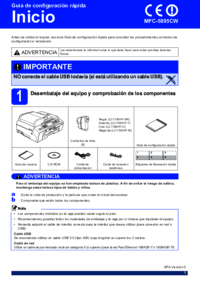


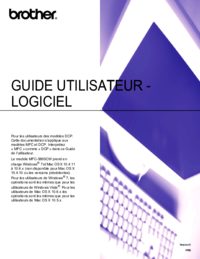





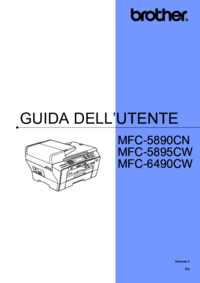
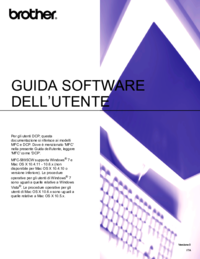


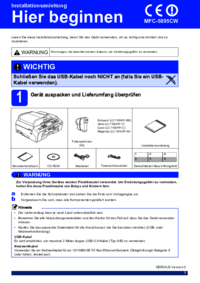




 (186 pages)
(186 pages)







Commentaires sur ces manuels